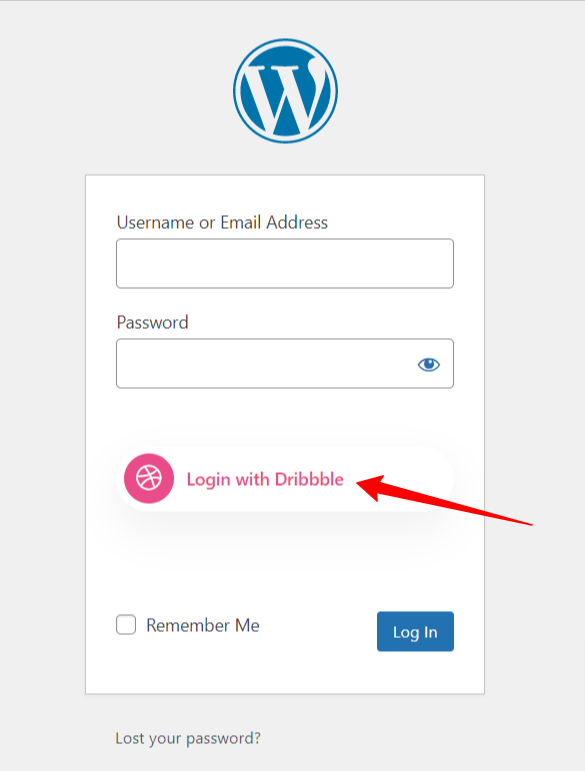WP Social integreres problemfrit med populære sociale medieplatforme. Du kan tilføje sociale login-muligheder på webstedet ved hjælp af dette WordPress-plugin til sociale medier. Ud over andre populære platforme understøtter WP Social Dribble-integration med WordPress. Du kan tilføje en login-mulighed med et enkelt klik for Dribble-brugere med deres Dribble-konto på dit WordPress-websted.
Læs denne dokumentation for at lære processen med Dribble-integration med WordPress ved hjælp af WP Social plugin.
Kom godt i gang #
For at tillade dine besøgende at logge ind med deres Dribbble-konto, skal du først oprette en Dribbble-app. Følgende guide hjælper dig gennem oprettelsesprocessen for Dribbble-appen. Når du har oprettet din Dribbble-app, skal du gå over til "Indstillinger" og konfigurere det givne "App-id" og "App-hemmelighed" i henhold til din Dribbble-app. lad os lære...
Opret Dribbble App #
- Gå til https://developer.dribbble.com/
- Klik registrere din ansøgning knap.
- Log ind med din Dribbble-konto (hvis du ikke er logget ind)
- Du vil ende i registreringsansøgning side.
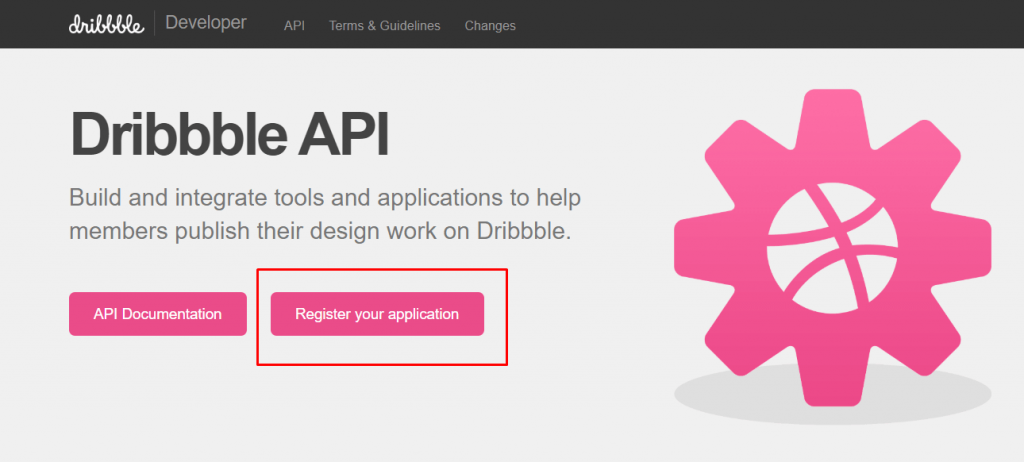
- Indtast app-navnet. Navnet skal være rent og kortfattet.
- I beskrivelsesboksen skal du angive en beskrivelse af din app.
- I webstedsfeltet skal du indtaste din Hjemmeside URL. For eksempel, www.eksempel.dk
- Callback URL skal fyldes op i henhold til WP social plugin.
- Læs vilkår og betingelser og marker afkrydsningsfeltet.
- Klik på Registrer ansøgning knap.
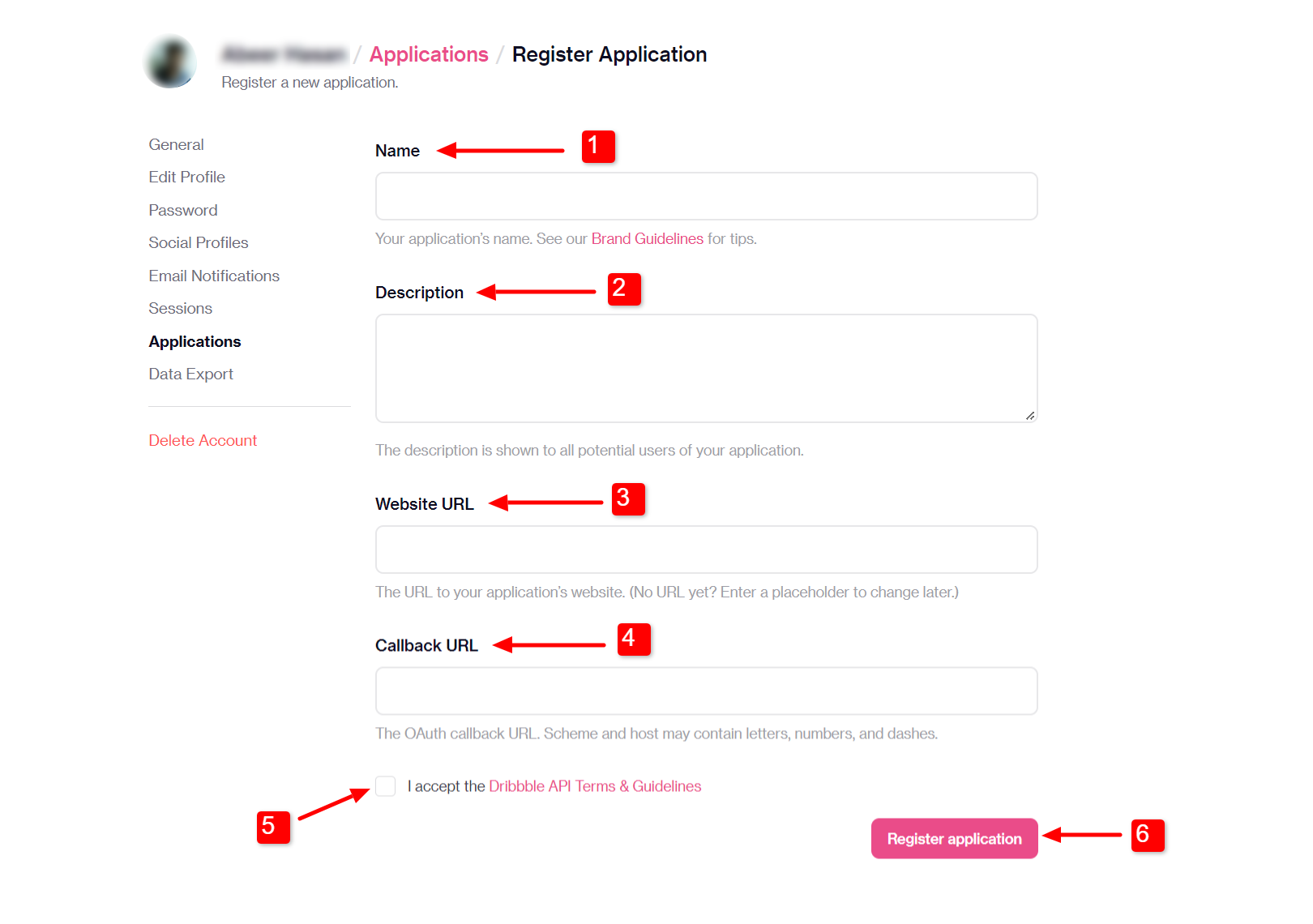
Du finder Callback URL fra WP Social Plugin.
- Naviger til WP Social > Socialt login > Udbydere fra dit WordPress-dashboard.
- Åbn indstillingerne for Dribble-appen.
- Klik på Kom godt i gang knap på LinkedIn login.
- Kopier "Gyldig OAuth-omdirigerings-URL“.
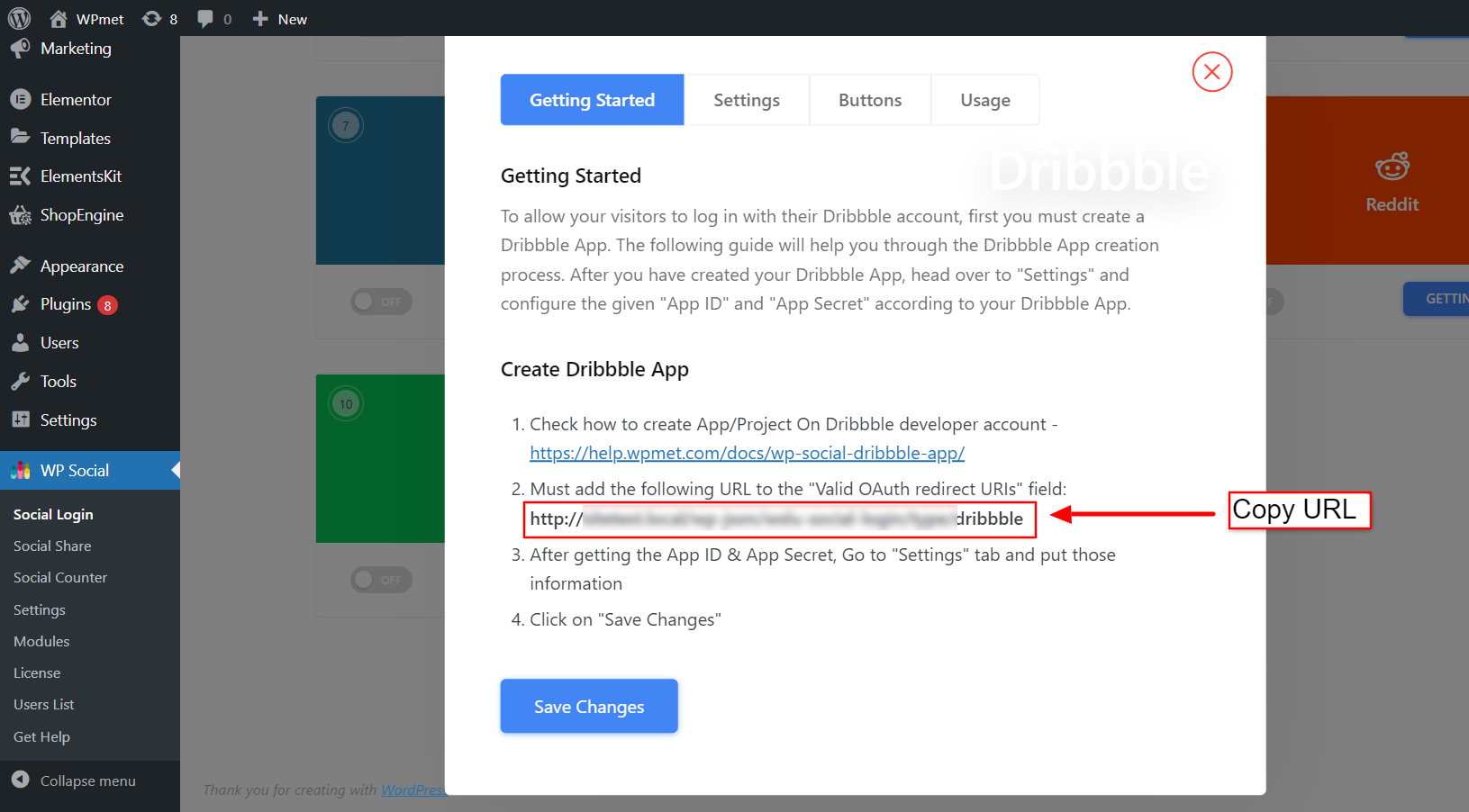
- Gå nu tilbage til Dribble ansøgningsside og indsæt URL'en i feltet Callback URL.
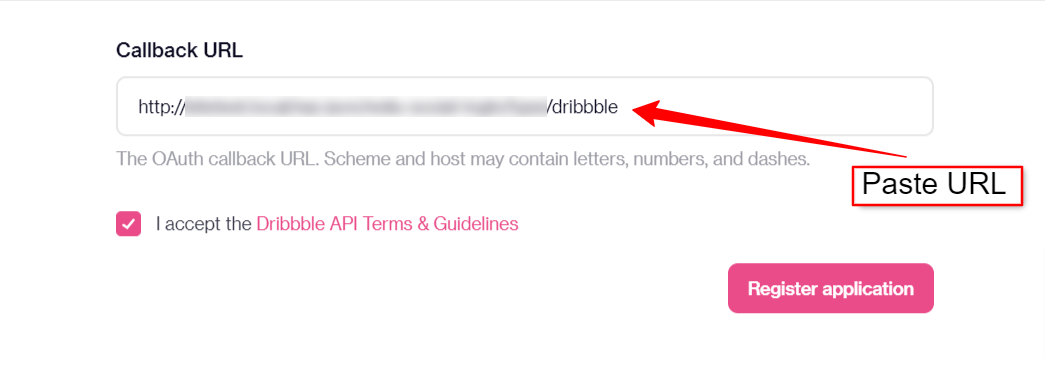
- Når du har klikket på knappen Registrer ansøgning, ender du på din app-side.
- Her kan du se din Klient-id og Klientens hemmelighed. Kopiér legitimationsoplysningerne til senere brug.
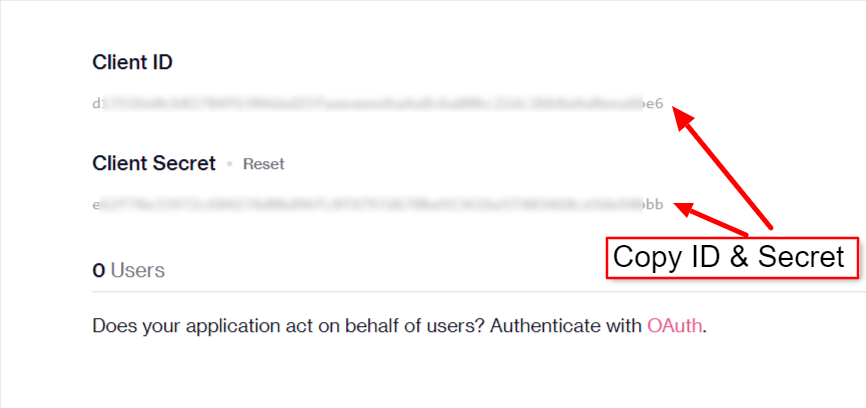
Konfigurer WP Social til Dribble-integration med WordPress #
Efter den vellykkede Dribble-appoprettelse er næste trin i Dribble-integration med WordPress at tilføje legitimationsoplysningerne (APP ID og APP Secret-nøgle) til dit websted. For det skal du først logge ind på dit WordPress-websted, derefter
- Naviger til WP Social > Socialt login fra dit dashboard.
- Skift til Udbydere fanen.
- Klik for at Indstillinger under Dribble.
- I pop op-vinduet skal du flytte til Indstillinger fanen.
- Gå ind i App-id i det påkrævede felt.
- Gå ind i Appens hemmelighed i det påkrævede felt.
- Klik derefter på Gem ændringer knap.
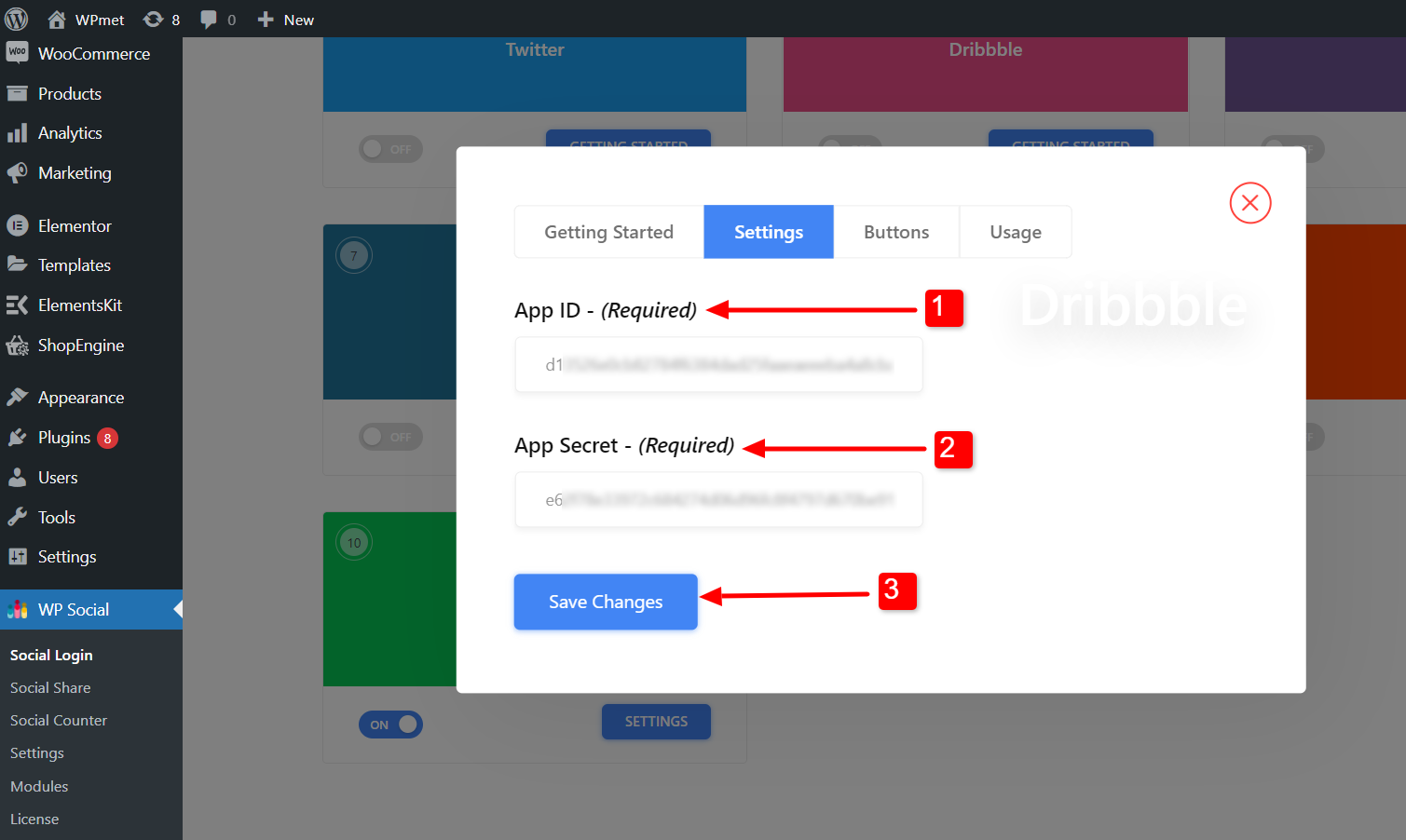
Tilføj logon-knap-etiket #
Du kan tilpasse knapetiketten til Dribble Login. For at tilføje/ændre knapetiketten,
- Flyt til Knapper fanen.
- Gå ind Log ind etikettekst.
- Gå ind Logout etikettekst.
- Derefter Gem ændringer.
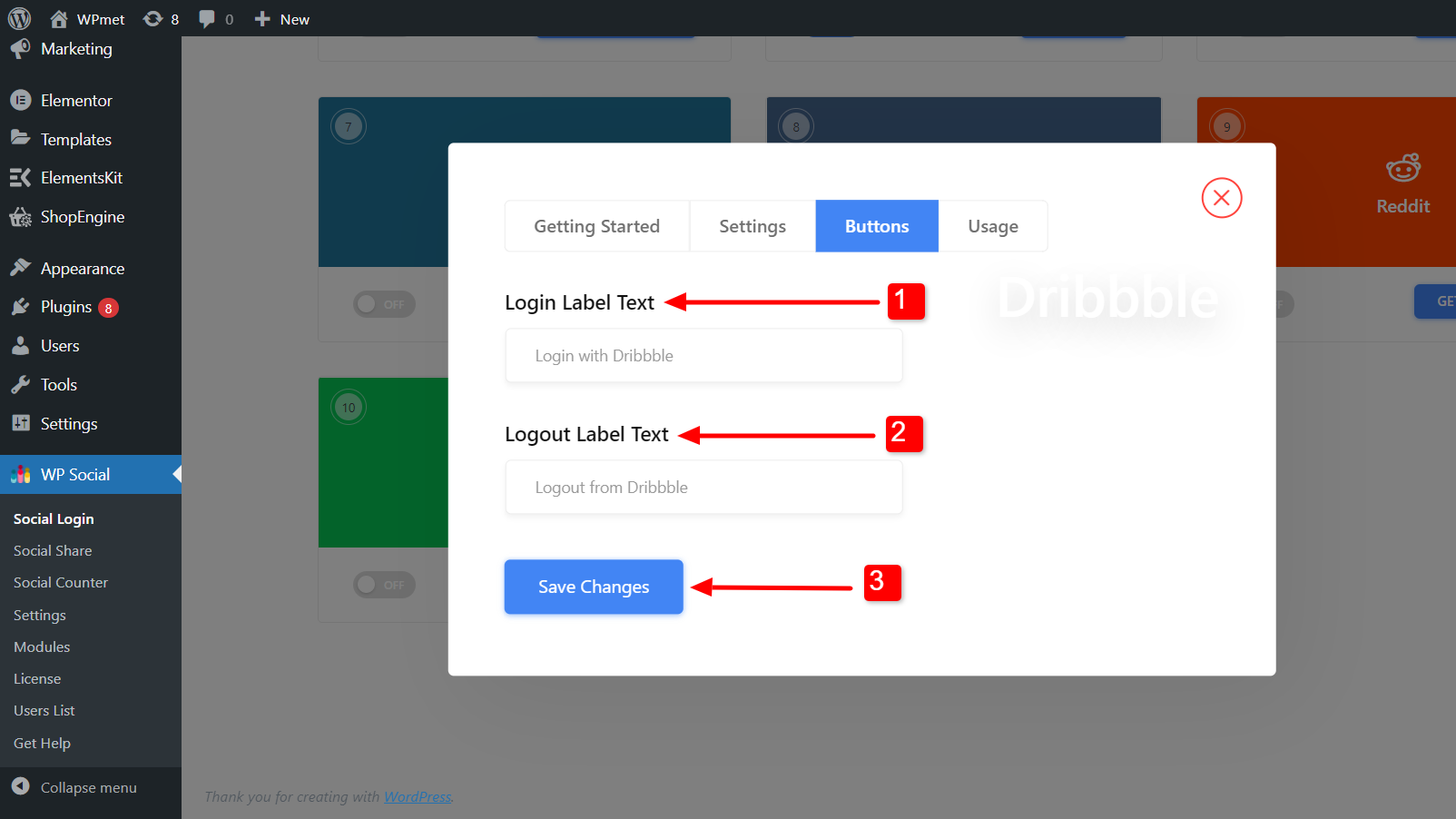
Find Shortcodes og Simple Link #
Du kan bruge Kortkoder til Dribble-integration med WordPress på enhver side. Du kan finde kortkoderne i Brug fanen. Læs WP Social Shortcodes Brugsdokumentation for at lære at bruge disse kortkoder.
Du finder også en Simpelt link for knappen Dribble login.
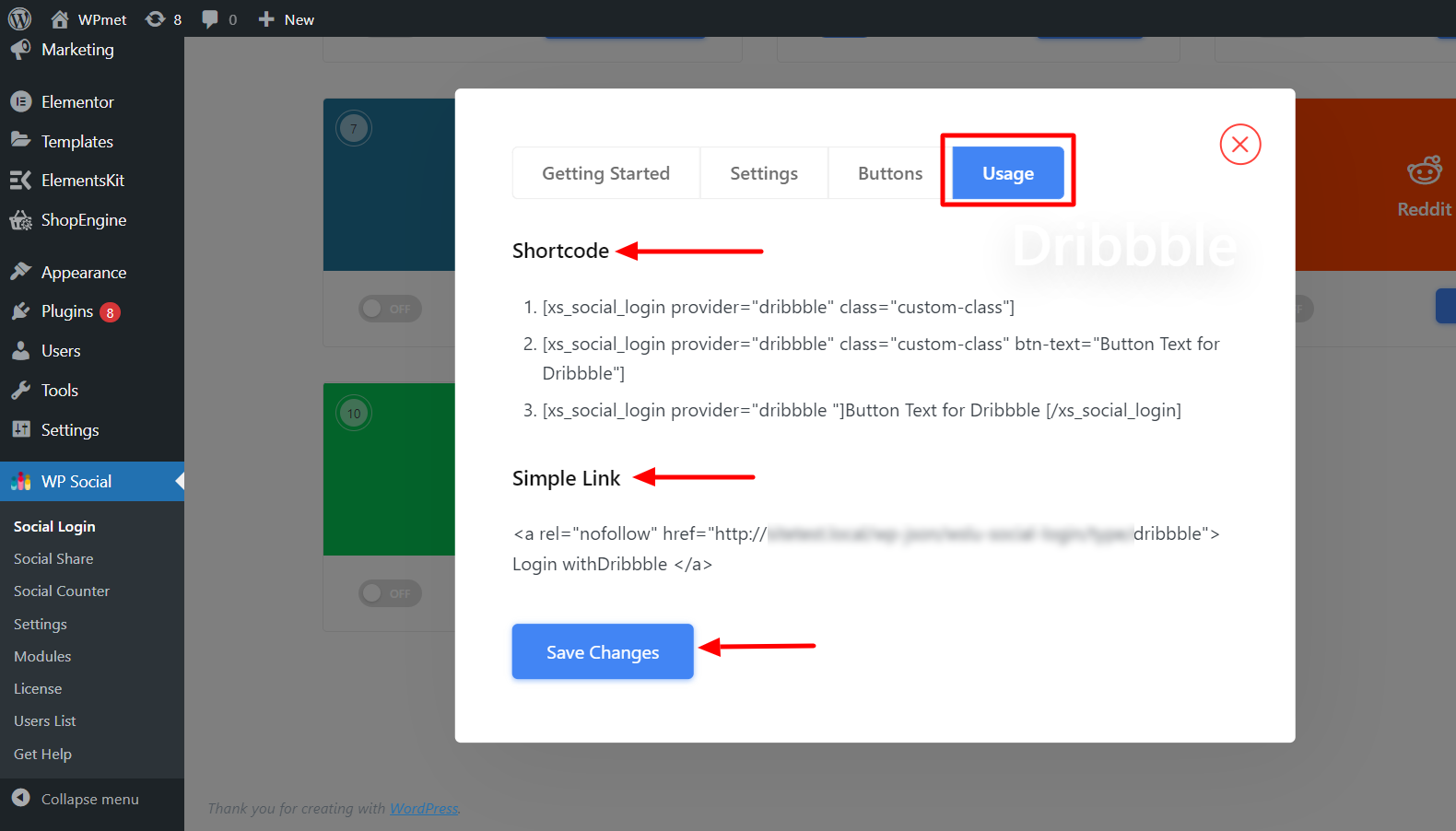
Endelig er processen med Dribble-integration med WordPress færdig. Nu er du i stand til at tilføje en Dribble-login-knap til din hjemmeside og lade brugeren logge ind på hjemmesiden ved hjælp af deres Dribble-konto.